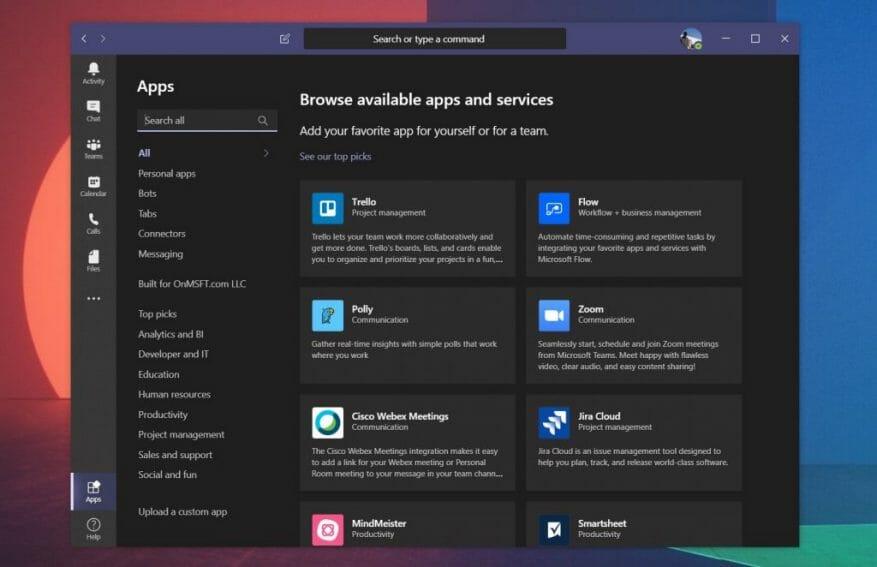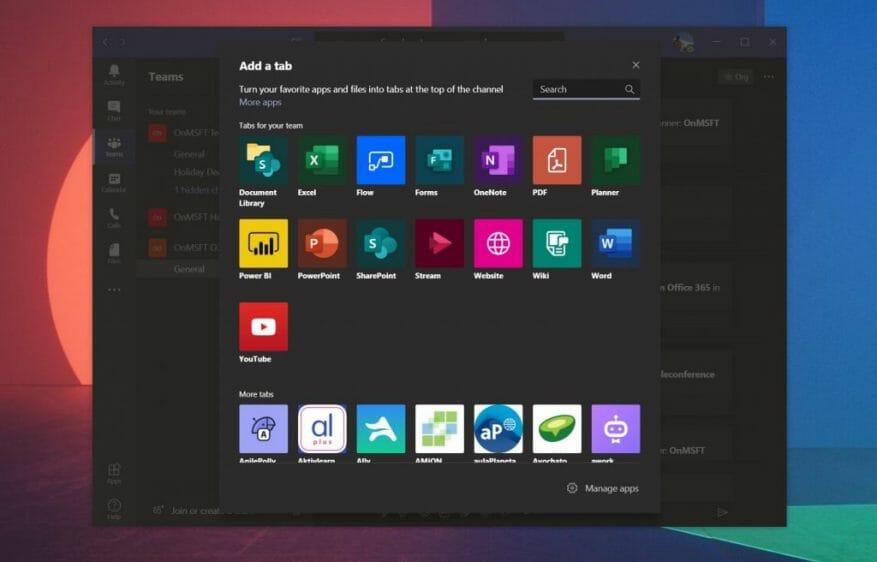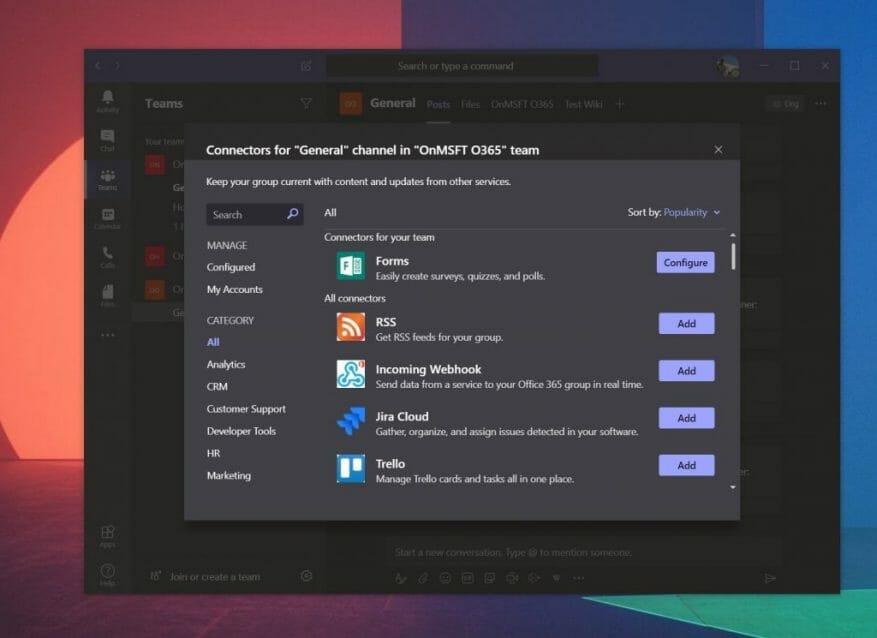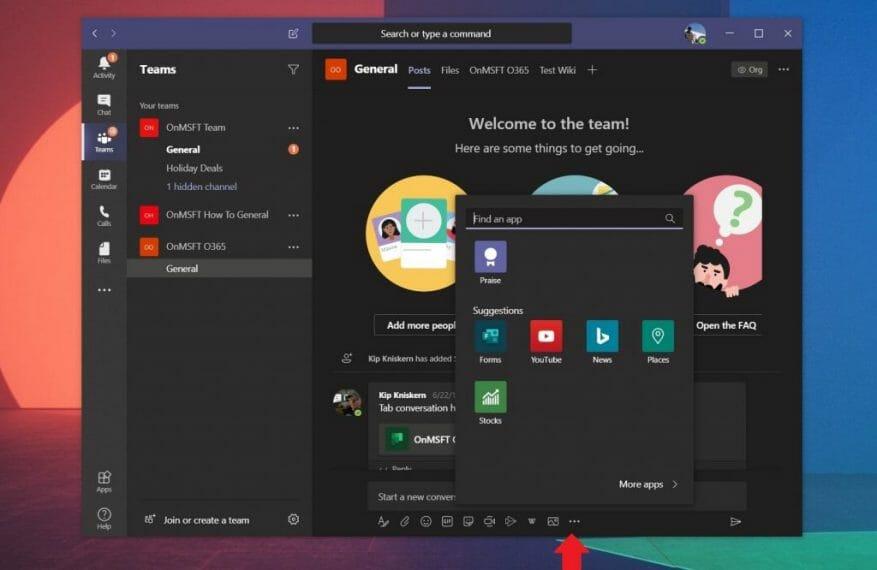A Microsoft Teamsben lévő alkalmazások jelentősen javíthatják az élményt. Csatlakoztathatók az oldalsávhoz, a csevegésekhez, a csatornákhoz, és segíthetnek még többet tenni a Teamsben. Még egy katalógus is van a közelről 200 pályázat választhat, hogy a rendszergazdája vagy a csapattulajdonos engedélyezte-e. Tehát, ha rendelkezik érvényes engedélyekkel egy ilyen hozzáadásához, akkor felmerülhet a kérdés, hogyan működnek az alkalmazások a Teamsben. Legújabb útmutatónkban ezt nézzük meg.
Alkalmazások hozzáadása a Teams bal oldaláról
Az alkalmazások Teamshez való hozzáadásának legáltalánosabb módja a Teams bal oldalán található. Ekkor megjelenik egy Alkalmazások gomb. Mindenképpen kattintson rá, és megjelenik a Teamshez csatlakoztatható alkalmazások és szolgáltatások listája. Ha rákattint, a képernyő tetején található keresősáv segítségével megtalálhatja a keresett alkalmazást.
Miután megtalálta az alkalmazást, kattintson rá, majd kattintson a Hozzáadás gomb. Megjelenik egy leírás, amely megmondja, hogy az alkalmazás hol működik a Teamsben, legyen az lapokon, robotokban vagy üzenetekben. Ha az adott alkalmazás támogatja, akkor a Teams oldalán megjelenik egy ikon az alkalmazáshoz. Ha már nem szeretné használni az alkalmazást az oldalsávról, egyszerűen kattintson rá jobb gombbal, majd válassza ki eltávolítás.
Alkalmazások hozzáadása csevegés vagy csatorna lapjához
Nem minden alkalmazás támogatja a Teams bal oldalán való megjelenést, ezért néha az alkalmazások csak lapként jelennek meg a csevegésben vagy egy csatornán. A lapalkalmazások lehetővé teszik a tartalom megosztását és az együttműködést, közvetlenül a Teams-élményből.
Ha alkalmazásokat szeretne hozzáadni a csatorna vagy a csevegés egyik lapjához, lépjen arra a csatornára, csoportos csevegésre vagy személyes beszélgetésre, ahol az alkalmazást szeretné használni, majd kattintson a Lap hozzáadása lehetőségre. „+” gombként jelenik meg. Innen kiválaszthatja a kívánt alkalmazást. Sok közül választhat, például YouTube, Planner, PowerPoint és még sok más. Miután rákattint a fülre, kiválaszthatja a post a csatornának erről a lapról ha szeretné, hogy mások tudják, hogy hozzáadta az alkalmazást.
Alkalmazások hozzáadása csatlakozóként
A Teams egy másik típusú alkalmazását összekötőként ismerik. Az ilyen típusú alkalmazások értesítéseket szúrnak be a Microsoft Teams egyik csatornájába. Hozzáadhat egyet, ha arra a csatornára lép, amelyhez hozzá szeretné adni, és válassza a… Több lehetőség, és akkor Csatlakozók. Innen megtekintheti az alkalmazások listáját, valamint az értesítések konfigurálásának lehetőségét, ha már hozzáadták őket. A gombra kattintva újakat is hozzáadhat Hozzáadás.
Alkalmazások hozzáadása az üzenetküldési területhez
Végül vannak üzenetküldő alkalmazások a Teamsben. Az ilyen típusú Teams-alkalmazásokat néha botoknak is nevezik, és lehetővé teszik, hogy tartalmat közvetlenül a Teams-üzenetekbe illesszen be. Hozzáadhat egyet a „…” az üzenetmező alatt, majd válasszon egy alkalmazást. Ilyen módon is hozzáadhat alkalmazásokat, ha beírja a mezőbe, majd kiválasztja Szerezzen botokat.
Tekintse meg válogatásunkat a legjobb alkalmazásokért!
Most, hogy tudja, hogyan kell alkalmazásokat hozzáadni a Teamshez, felmerülhet a kérdés, hogy melyiket használja a legjobban. Korábban már foglalkoztunk ezzel, és a mi választásaink között szerepel a WIkipedia, a Trello, a Microsoft Flow és még sok más. Összehasonlítottuk a Teams alkalmazásokat a Slacks alkalmazásokkal, ha jobban ismeri a Slacket. Kövesd az WindoQ-t a Teams legfrissebb híreiért, és ne felejtsd el kommentelni az alábbiakban.
GYIK
Hogyan használhatjuk a Microsoft Teams robotokat az ütemezés javítására?
A Whobot telepítéséhez kattintson a „További alkalmazások” lehetőségre a listában, amely akkor jelenik meg, amikor megnyomja a három pontot a Microsoft Teams alkalmazás bal oldalán. Ez a praktikus értekezlet-asszisztens az egyik legjobb Microsoft Teams robot az ütemezés javítására – anélkül, hogy elhagyná a Teamst.
Hogyan működik a whobot a Microsoft Teamsszel?
A Whobot adatokat gyűjt azokról, akik a közelmúltban megemlítették a „termékértékesítési számokat”, és átadják Önnek azokat, valamint betekintést nyújt arra, hogyan léphet kapcsolatba munkatársával (például üzenetben vagy e-mailben). A Whobot telepítéséhez kattintson a „További alkalmazások” lehetőségre a listában, amely akkor jelenik meg, amikor megnyomja a három pontot a Microsoft Teams alkalmazás bal oldalán.
Melyek a legjobb robotok a Microsoft Teams számára?
A Growbot segítőkészen tárol információkat a csapattagoknak küldött dicséretekről, így nyomon követheti, hogy az egyes személyek mennyi pozitív visszajelzést kapnak. Ma ez az egyik leggyakoribb kiegészítő a Microsoft Teams alkalmazáshoz. A Workbot egy szórakoztató, termelékenységnövelő robot a Microsoft Teams számára.
Mi az a bot?
Köszönöm. A chatbotnak vagy beszélgetőrobotnak is nevezett bot egy olyan alkalmazás, amely egyszerű és ismétlődő automatizált feladatokat hajt végre a felhasználók, például az ügyfélszolgálat vagy a támogató személyzet által. A mindennapi használatban lévő robotok közé tartoznak például az időjárással kapcsolatos információkat, vacsorát foglaló vagy utazási információkat nyújtó botok.
Mik azok a robotok a Microsoft Teamsben?
A robotok áttekintése a Microsoftban Csapatok. Ebben a cikkben. A bot chatbotnak vagy beszélgetősnek is nevezik bot egy olyan alkalmazás, amely egyszerű és ismétlődő automatizált feladatokat futtat a felhasználók, például az ügyfélszolgálat vagy a támogató személyzet által.
Hogyan működik a Microsoft Bookings a Microsoft Teamsszel?
A Bookings alkalmazásként is elérhető a Teamsben, amely segít naptárak létrehozásában, munkatársak kiosztásában, új találkozók ütemezésében és találkozásában anélkül, hogy elhagyná a Teamst. A Microsoft Bookings rugalmas és testreszabási lehetőségeket kínál, hogy megfeleljen a különböző osztályok, egyének és találkozótípusok ütemezési igényeinek.
Hogyan segít a Microsoft Teams a műszakütemezésben?
A Microsoft Teams például műszakütemezési eszközöket, mélyebb kommunikációs képességeket és zökkenőmentes feladatkezelést biztosít. Hogyan segíti a munkaerő-menedzsment a létszám- és műszakbeosztást? A munkaerő-menedzsment szoftver minden szükséges adatot biztosít a személyzeti ütemezési és műszakkezelési megoldáshoz.
Mit tehet a Microsoft Teams App Store-val?
Bővítse alkalmazása elérhetőségét lapokkal, robotokkal és üzenetküldő bővítményekkel. Hozzon létre gazdag élményeket adaptív kártyákkal, feladatmodulokkal és értesítésekkel.A Microsoft Graph segítségével javíthatja a Teams-en belüli és kívüli alkalmazásokat. Válasszon az alkalmazásboltunkban elérhető több mint 700 alkalmazás közül, amelyeket mindennap használhat a Microsoft Teams munkaterületén.
Hogyan telepíthetek PVA-botot a Microsoft Teamsben?
Rendszergazdaként feltöltheti a csomagot a Teams bérlőalkalmazás-katalógusába, vagy a Teams Admin Center segítségével rögzítheti a botot az összes alkalmazott számára. Így az új alkalmazottak könnyen megtalálhatják a botot a Teams bal oldali alkalmazássávjában. Foglaljuk össze a látottakat: a PVA bot telepíthető a Teamsben, hogy elérhesse a szervezet alkalmazottai számára
Hogyan használhatok robotokat a Microsoft Teamsben?
Ezeket a parancsokat akkor láthatja, amikor elkezd üzenetet írni egy botnak. A Teamsben több módon is hozzáadhat robotot: Lépjen az Alkalmazások elemre a Teams bal oldalán. Keresse meg kedvenc alkalmazását, vagy böngésszen az alkalmazáskategóriák között, hogy újakat találjon. Csatornában, személyes csevegésben vagy csoportos csevegésben írja be a @ szöveget a szövegmezőbe, és válassza a Botok beszerzése lehetőséget.
Mit tanulhatunk a Microsoft Teamstől és a Power Apps-től?
„Amit a Microsoft Teams-szel és a Power Apps-szel tettünk, az valódi változást jelent a kommunikációban, a jelentéskészítésben és abban, hogy az alkalmazottak hogyan építhetnek a rendelkezésükre álló eszközökre.”
Melyek a legjobb közösségi botok a Microsoft Teams számára?
Ez a bot nagyszerű példája egy nagyon egyszerű közösségi botnak, amely több csoportos interakciót ösztönözhet, és támogatja a meglévő csapat visszajelzési folyamatait. A HipMunk az Ön személyes utazási irodája, amellyel közvetlenül a Microsoft Teamsben cseveghet.
Mik azok a @botok és hogyan működnek?
A robotok hozzájárulhatnak a csatorna- és csoportos csevegésekhez, például fontos frissítéseket biztosíthatnak, vagy segíthetnek a csapat munkájának megszervezésében. Általában Ön vagy valaki más @megemlít egy botot, hogy kapcsolatba lépjen vele, de egyes robotok proaktívabb szerepet játszhatnak a csatornákban. Ezek a robotok üzeneteket fogadnak és @említés nélkül válaszolnak.
Mit tehetnek Önért az Office 365 robotok?
Ebben a bejegyzésben bemutatok néhány nagyszerű példát az Office 365-robotokról, arról, hogy mit csinálnak, és milyen előnyökkel járhatnak csapata számára. A Disco bot lehetővé teszi, hogy dicséretet adjon kollégáinak a Microsoft Team csatornán. A Disco bot nyomon követi az egyes üzeneteket, valamint a dicséreteket.